- ניתן לאפס את Windows 10 ולהביא אותו למצב ברירת המחדל. עם זאת, ישנם מקרים שבהם איפוס מחשב Windows 10 אינו משימה בלתי אפשרית ואתה מקבל את ההודעה: הייתה בעיה באיפוס המחשב שלך. לא נעשו שינויים. ראה את הפתרונות במאמר להלן.
- אין זמן רע לבצע ניקוי רישום. שֶׁלָנוּ מנקי הרישום top12 - עשוי לתת לך מושג די טוב לגבי התוכנות הדרושות לאותה פעולה.
- אם נתקלת בשגיאות מערכת כלשהן, תמצא פיתרון שלנו שגיאות מערכת רכזת.
- כתבנו בהרחבה על שגיאות ב- Windows 10 אז בדוק את השגיאות שלנו שגיאות של Windows 10 מרכז לפיתרון.

- הורד את כלי התיקון למחשב Restoro שמגיע עם טכנולוגיות פטנט (פטנט זמין פה).
- נְקִישָׁה התחל סריקה כדי למצוא בעיות של Windows שעלולות לגרום לבעיות במחשב.
- נְקִישָׁה תיקון הכל כדי לפתור בעיות המשפיעות על אבטחת המחשב וביצועיו
- Restoro הורדה על ידי 0 קוראים החודש.
פתרון 5 - בצע סריקת SFC מחוץ ל- Windows
לדברי משתמשים, לפעמים ייתכן שתצטרך לבצע סריקת SFC מחוץ ל- חלונות 10 על מנת לתקן הייתה בעיה באיפוס המחשב שלך הוֹדָעָה. לשם כך, פשוט בצע את הצעדים הבאים:
- פתח את ה תפריט התחל ולחץ על כּוֹחַ לַחְצָן. לחץ והחזק את המקש מִשׁמֶרֶת מקש ובחר איתחול מהתפריט.
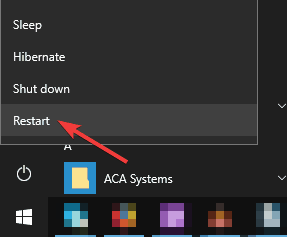
- רשימת האפשרויות תופיע. לך ל פתרון בעיות> אפשרויות מתקדמות> שורת פקודה.
- עכשיו הפעל את wmic logicaldisk קבל מכשיר, שם נפח, תיאור פקודה.
- תופיע רשימת הכוננים המקומיים. מצא את כונן המערכת שלך. זכור שזה בדרך כלל ד מחוץ לסביבת Windows. כעת הזן את הפקודה הבאה: sfc / scannow / offbootdir = d: / offwindir = d: Windows. שוב, ייתכן שכונן המערכת אינו D במחשב שלך, אך ברוב המקרים הוא כן.
סריקת SFC תתחיל כעת, אז היה סבלני ותן לו להסתיים. לאחר השלמת הסריקה, בדוק אם הבעיה עדיין נמשכת.
פתרון 6 - הפעל סריקת DISM מחוץ ל- Windows
במקרים מסוימים, תוכל לפתור בעיה זו על ידי הפעלת סריקת DISM מחוץ לסביבת Windows. לשם כך, ראשית עליך ליצור מדיה התקנה של Windows 10.
אתה יכול לעשות זאת בקלות באמצעות כלי ליצירת מדיה. לאחר שתיצור מדיה התקנה, חבר אותה למחשב האישי ובצע את השלבים הבאים:
- אתחל את המחשב ממדיה ההתקנה.
- בחר את השפה הרצויה.
- עכשיו לחץ תתקן את המחשב שלך אפשרות בפינה השמאלית התחתונה.
- עכשיו בחר פתרון בעיות> אפשרויות מתקדמות> שורת פקודה.
- להיכנס dism / get-wiminf / wimfile: E: sourcesinstall.esd פקודה. כעת אתה אמור לראות את כל תמונות המערכת הזמינות במדיה ההתקנה. אם אינך רואה מידע זה, נסה להשתמש באות אחרת במקום E: כדי לגשת לתמונת המערכת.
- עכשיו היכנס מקדיר ד: שריטה.
- עכשיו רוץ dism / image: d / cleanup-image / restorehealth / source: esd: e: sourcesinstall.esd: 2 / scratchdir: d: scratch / limitaccess פקודה.
אם הכל בסדר, סריקת DISM אמורה כעת להתחיל ולתקן את הקבצים שלך.
לאחר סיום הסריקה, בדוק אם הבעיה עדיין נמשכת. יש לזכור שמדובר בפתרון מתקדם, לכן היזהרו במיוחד ופעלו אחר ההוראות בזהירות.
פתרון 7 - רענן את Windows מ- Windows Defender
אם אתה מקבל הייתה בעיה באיפוס המחשב שלך הודעה, ייתכן שתוכל לפתור את הבעיה פשוט על ידי רענון המחשב שלך מ- Windows Defender. לשם כך, בצע את הצעדים הבאים:
- ללחוץ מקש Windows + I לפתוח את אפליקציית הגדרות.
- לך ל עדכון ואבטחה סָעִיף.
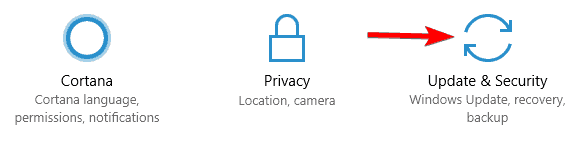
- עכשיו בחר Windows Defender. לחץ על פתח את מרכז האבטחה של Windows Defender לַחְצָן.
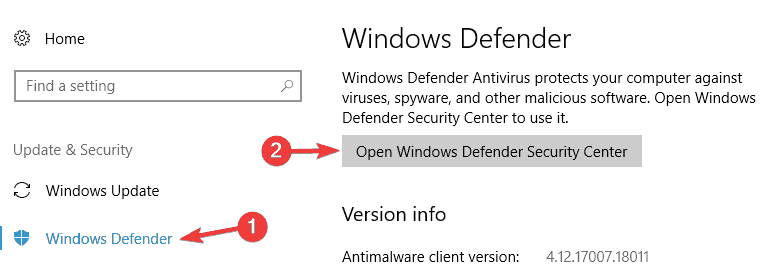
- עכשיו לך אל ביצועי מכשיר ובריאות.
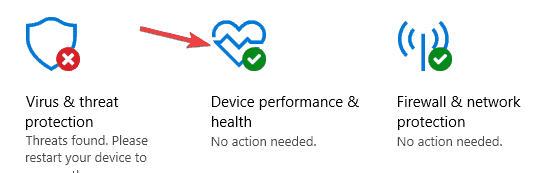
- נְקִישָׁה מידע נוסף ב התחלה חדשה סָעִיף.
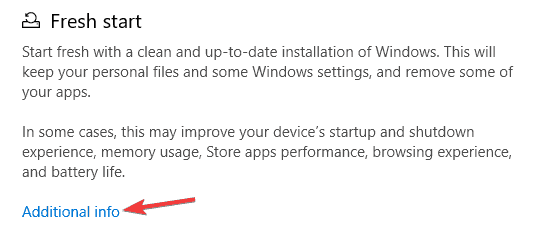
- עכשיו לחץ להתחיל לַחְצָן.
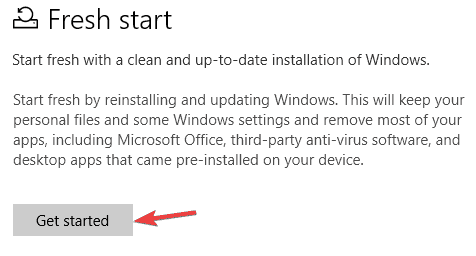
פעל על פי ההוראות שעל המסך כדי לרענן את המחשב האישי שלך. זכור כי על ידי רענון המחשב שלך תסיר את רוב הקבצים מכונן המערכת, לכן הקפד לגבות אותם.
פתרון 8 - בצע התקנה נקייה
אם תמשיך לקבל הייתה בעיה באיפוס המחשב שלך הודעת שגיאה, הפתרון היחיד שלך יכול להיות ביצוע התקן נקי. לשם כך, עליך ליצור מדיה התקנה בעזרת כלי יצירת המדיה.
לאחר שתעשה זאת, אתחל את המחשב ממדיה ההתקנה ובחר את כונן המערכת שלך.
עקוב אחר ההוראות להשלמת ההתקנה. לאחר סיום ההתקנה, תהיה לך התקנה נקייה של Windows 10 ויש לפתור את הבעיה.
אם אתה צריך לגבות את הקבצים שלך, הקפד לחפש Windows.old ספריה ושחזר את הקבצים הרצויים. לחלופין, אתה יכול לגבות את Windows שלך בעקבות המדריך השלם שלנו.
הנה לך, אנו מקווים שאחד הפתרונות הללו עזר לך להשלים את תהליך האיפוס. אם נתקלת בפתרונות אחרים, ציין את שלבי פתרון הבעיות בקטע התגובה למטה.
שאלות נפוצות
עליך להשתמש בפקודה rstrui.exe בשורת הפקודה. אם זה מייצר שגיאות כלשהן, הנה מדריך מצוין לתיקון שגיאות התפתחות ב- Windows 10.
אם האיפוס למפעל לא עובד כנראה שיש בעיה בחומרה של המכשיר שלך. עם זאת, לפני שתנקוט כל פעולה, קרא את שלנו מדריך מלא עם 6 פתרונות לפתרון הבעיה.
משך הזמן לאיפוס תלוי ביישומים שיש להתקין ולעוצמת המחשב שלך. זה יכול להיות בין שעה לשעה 4 שעות.

![תיקון: קופסה שחורה מהבהבת ב- Windows 10 [מדריך מהיר]](/f/d72842ab5fc3e9fdf7959da4d25ff458.jpg?width=300&height=460)
